Kako postaviti upit u bazu podataka MS Access 2019

Naučite kako postaviti upite u Access bazi podataka uz jednostavne korake i savjete za učinkovito filtriranje i sortiranje podataka.
Počevši od programa Word 2016, Excel 2016 ili PowerPoint 2016, možete spremiti datoteku u mapu na OneDrive. Zapravo, spremanje datoteke na ovaj način isto je kao i prijenos na OneDrive.
Slijedite ove korake da biste datoteku sustava Office 2016 na računalu spremili u mapu OneDrive:
U Wordu, Excelu ili PowerPointu otvorite datoteku na računalu koju želite spremiti u mapu OneDrive.
Na kartici Datoteka odaberite Spremi kao.
Otvara se prozor Spremi kao.
Odaberite OneDrive.
Kao što je ovdje prikazano, popis Nedavne mape prikazuje nazive mapa na OneDriveu (ako ste nedavno otvorili mape na OneDriveu).
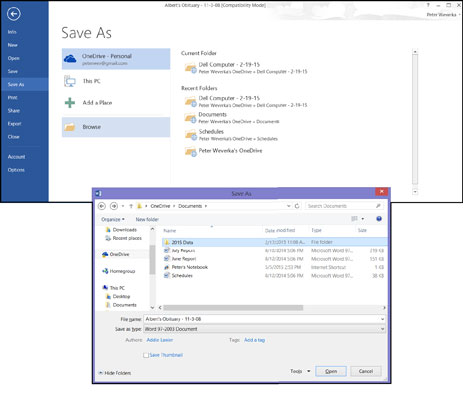
Odaberite OneDrive u prozoru Spremi kao da biste spremili datoteku sa svog računala u mapu OneDrive.
Odaberite mapu OneDrive u koju želite spremiti datoteku.
Odaberite mapu s popisa Nedavne mape ili potražite mapu.
Nedavna mapa: Kliknite naziv mape na popisu Nedavne mape. Dijaloški okvir Spremi kao otvara se u mapu koju ste odabrali.
Kliknite gumb Pregledaj. Pojavljuje se dijaloški okvir Spremi kao. Na lijevoj strani dijaloškog okvira pomaknite se do i odaberite OneDrive. Zatim idite u mapu OneDrive u koju želite spremiti datoteku.
U dijaloškom okviru Spremi kao primijetite put do mape OneDrive u koju će datoteka biti spremljena. Spremate datoteku u mapu OneDrive na Internetu.
Kliknite gumb Spremi u dijaloškom okviru Spremi kao.
Nakon što spremite datoteku, pogledajte gumb Spremi na alatnoj traci za brzi pristup. Izgleda malo drugačije od konvencionalnog gumba Spremi. Te kružne crte na gumbu Spremi govore da je datoteka pohranjena na OneDrive. Kada kliknete gumb Spremi, spremate svoj rad i također osvježavate datoteku radom ljudi koji dijele datoteku s vama.
Kada spremite Excel, Word ili PowerPoint sa svog računala u mapu OneDrive, stvarate drugu kopiju datoteke. Pazite da ne pomiješate dvije kopije — onu na vašem računalu i onu na OneDriveu.
Naučite kako postaviti upite u Access bazi podataka uz jednostavne korake i savjete za učinkovito filtriranje i sortiranje podataka.
Tabulatori su oznake položaja u odlomku programa Word 2013 koje određuju kamo će se točka umetanja pomaknuti kada pritisnete tipku Tab. Otkrijte kako prilagoditi tabulatore i optimizirati svoj rad u Wordu.
Word 2010 nudi mnoge načine označavanja i poništavanja odabira teksta. Otkrijte kako koristiti tipkovnicu i miš za odabir blokova. Učinite svoj rad učinkovitijim!
Naučite kako pravilno postaviti uvlaku za odlomak u Wordu 2013 kako biste poboljšali izgled svog dokumenta.
Naučite kako jednostavno otvoriti i zatvoriti svoje Microsoft PowerPoint 2019 prezentacije s našim detaljnim vodičem. Pronađite korisne savjete i trikove!
Saznajte kako crtati jednostavne objekte u PowerPoint 2013 uz ove korisne upute. Uključuje crtanje linija, pravokutnika, krugova i više.
U ovom vodiču vam pokazujemo kako koristiti alat za filtriranje u programu Access 2016 kako biste lako prikazali zapise koji dijele zajedničke vrijednosti. Saznajte više o filtriranju podataka.
Saznajte kako koristiti Excelove funkcije zaokruživanja za prikaz čistih, okruglih brojeva, što može poboljšati čitljivost vaših izvješća.
Zaglavlje ili podnožje koje postavite isto je za svaku stranicu u vašem Word 2013 dokumentu. Otkrijte kako koristiti različita zaglavlja za parne i neparne stranice.
Poboljšajte čitljivost svojih Excel izvješća koristeći prilagođeno oblikovanje brojeva. U ovom članku naučite kako se to radi i koja su najbolja rješenja.








